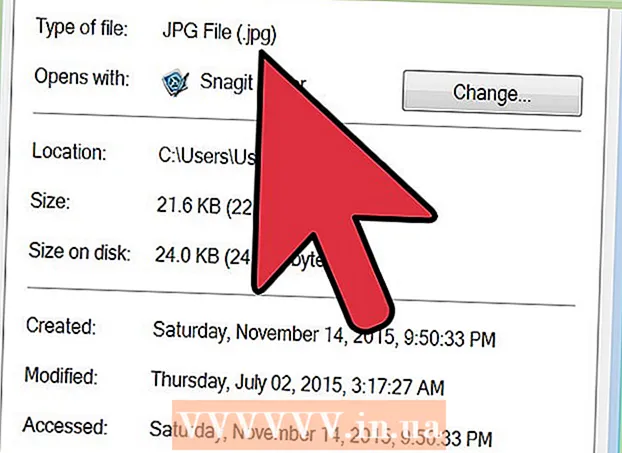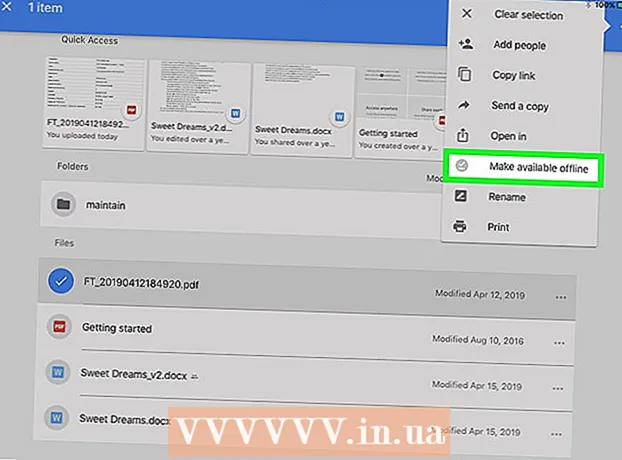Pengarang:
Lewis Jackson
Tanggal Pembuatan:
12 Boleh 2021
Tanggal Pembaruan:
1 Juli 2024
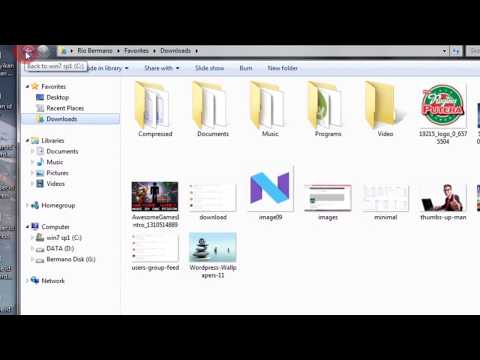
Isi
Mendownload file adalah salah satu tugas utama saat menggunakan Internet. Anda dapat menemukan hampir semua hal di internet dan Anda pasti telah mengunduh banyak file sejak Anda mulai menggunakan komputer Anda. Sistem operasi selalu mencoba untuk meletakkan semua file yang diunduh di satu lokasi utama, tetapi ada kalanya file yang diunduh akan tersebar di seluruh komputer. Jika Anda tahu cara menemukan file yang diunduh dengan cepat, Anda akan menghemat banyak waktu dan sakit kepala.
Langkah
Metode 1 dari 4: Temukan file yang diunduh di Windows
Periksa folder Unduhan. Di Windows, folder Unduhan bertindak sebagai lokasi yang dapat diunduh untuk sebagian besar program untuk semua pengguna. Berikut beberapa cara untuk menemukan folder Unduhan:
- Klik menu Start dan pilih nama pengguna Anda. Folder Downloads akan berada di jendela pop-up.
- Buka Windows Explorer ⊞ Menang+E. Folder Unduhan mungkin berada di panel kiri, di bawah "Favorit" atau "Komputer / PC Ini".
- tekan ⊞ Menang+R dan masuk shell: unduhan. tekan ↵ Masuk untuk membuka folder Download.
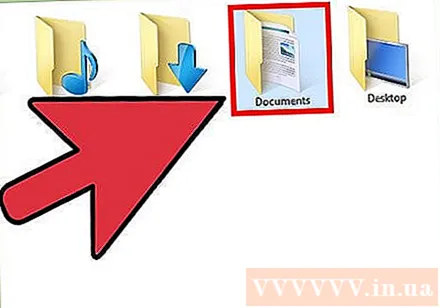
Lihat lokasi lain. Jika Anda mengunduh banyak program, kemungkinan besar file-file ini akan tersebar di mana-mana. Lokasi paling umum untuk mengunduh file adalah Desktop dan folder Dokumen / Dokumen Saya.- Jika komputer Anda memiliki drive tambahan untuk penyimpanan data, periksa apakah Anda pernah membuat folder yang berisi file yang diunduh di drive itu.
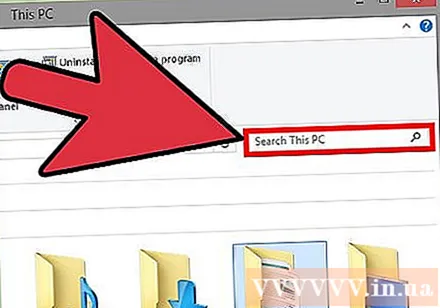
Temukan file. Jika Anda mengetahui nama file yang diunduh, Anda dapat mencarinya untuk membukanya dengan cepat. tekan ⊞ Menang dan mulai ketik nama file. File tersebut akan muncul di hasil pencarian.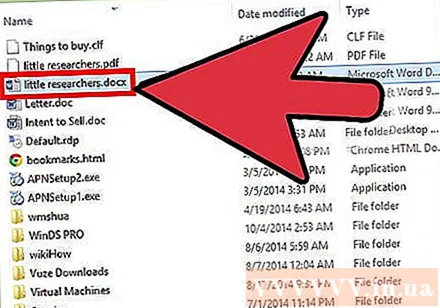
Buka file yang diunduh. Tidak sulit untuk membuka sebagian besar file yang diunduh dari Internet, tetapi beberapa format akan sedikit aneh. Anda dapat membaca artikel di bawah atau belajar online untuk mempelajari cara membuka beberapa file yang tidak biasa.- Putar file video MKV
- Bakar file gambar ISO
- Ekstrak file RAR
- Gunakan file BIN
- Unduh file Torrent
Metode 2 dari 4: Temukan file yang diunduh di OS X
Periksa folder Unduhan. Di OS X, folder Unduhan berfungsi sebagai lokasi yang dapat diunduh untuk sebagian besar program untuk semua pengguna. Berikut ini beberapa cara untuk menemukan direktori unduhan: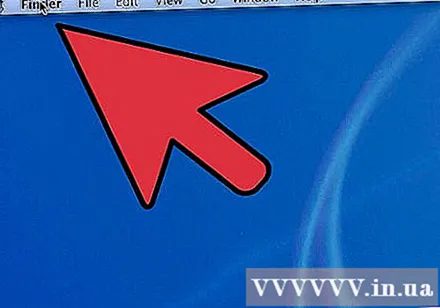
- Klik folder Download di bar Dock.
- Klik menu Pergilah dan pilih Download
- Buka jendela Finder. tekan ⌥ Opt+⌘ Cmd+L untuk membuka folder Download.
Lihat direktori lain. File yang diunduh cenderung tersebar di seluruh komputer Anda dari waktu ke waktu, terutama jika Anda menggunakan banyak program untuk mengunduhnya. Beberapa lokasi umum tempat unduhan file biasanya terkonsentrasi termasuk Desktop atau folder Dokumen.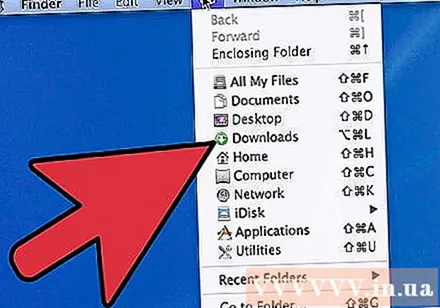
- Jika komputer Anda memiliki drive tambahan untuk penyimpanan data, periksa apakah Anda pernah membuat folder yang berisi file yang diunduh di drive itu.
Temukan file. Jika Anda mengetahui nama file yang diunduh, Anda dapat mencarinya untuk membukanya dengan cepat. Buka jendela Finder dan klik ⌘ Cmd+F untuk membuka bilah pencarian, lalu masukkan nama file dan pilih kata dari hasil pencarian.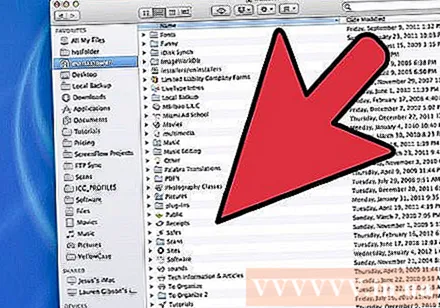
Buka file yang diunduh. Tidak sulit untuk membuka sebagian besar file yang diunduh dari Internet, tetapi beberapa format akan sedikit aneh. Anda dapat membaca artikel di bawah atau belajar online untuk mempelajari cara membuka beberapa file yang tidak biasa.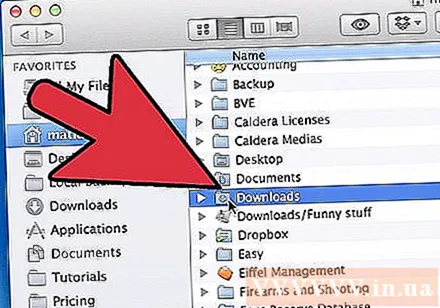
- Putar file video MKV
- Bakar file gambar ISO
- Ekstrak file RAR
- Gunakan file BIN
- Unduh file Torrent
Metode 3 dari 4: Mengelola file yang diunduh di Chrome
Buka daftar Download. Anda dapat membuka daftar file Chrome yang baru diunduh dengan mengklik tombol Menu (☰) dan memilih Download, atau menekan Ctrl+J (di Windows) dan ⌘ Cmd+J (dengan Mac).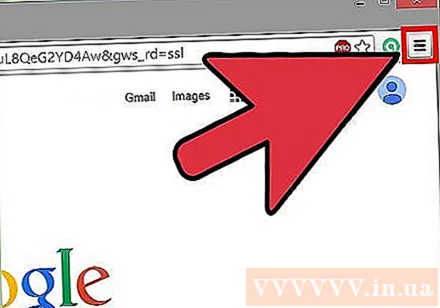
Jelajahi daftar file yang baru diunduh. Chrome menyimpan riwayat unduhan selama beberapa minggu, kecuali Anda secara aktif menghapusnya. Saat Anda mengklik apa pun di daftar, file akan terbuka (jika masih ada). Anda juga dapat mengklik tautan "Tampilkan di folder" untuk membuka folder yang berisi file yang dipilih.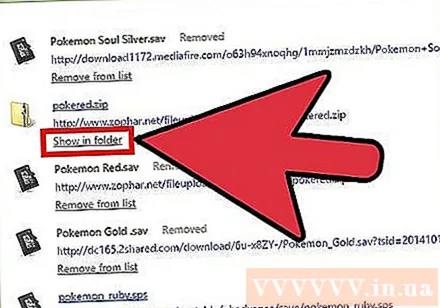
Buka folder Download. Klik tautan "Buka folder unduhan" di kanan atas untuk membuka folder tempat Chrome menyimpan unduhan Anda. Secara default, ini adalah folder Unduhan yang terletak di folder pengguna.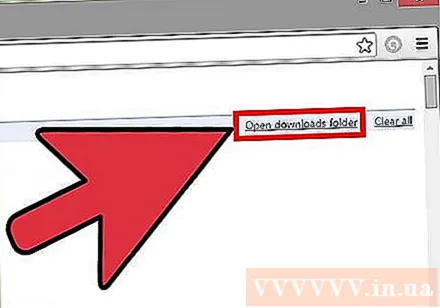
Ubah ke direktori tempat unduhan Chrome berada. Klik tombol Menu Chrome (☰) dan pilih Pengaturan (Pengaturan). Gulir ke bawah dan klik tautan "Tampilkan setelan lanjutan". Di bagian "Unduhan", Anda dapat menyetel folder baru untuk unduhan Chrome dengan mengeklik tombol Ubah ....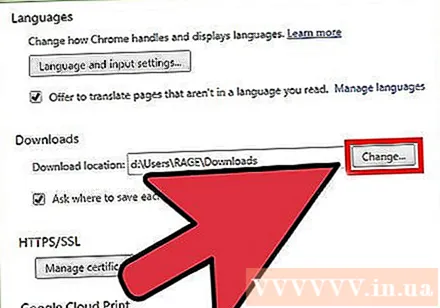
- Anda juga dapat memilih agar Chrome meminta Anda menyimpan file sebelum mengunduh.
Metode 4 dari 4: Mengelola Berkas Unduhan di Firefox
Buka daftar Unduhan Terbaru. Klik tombol panah bawah di pojok kanan atas jendela Firefox. File yang baru diunduh akan muncul. Saat Anda mengklik ikon folder di samping file, folder yang berisi file yang dipilih akan terbuka.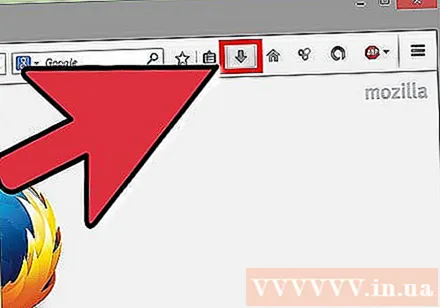
Buka Perpustakaan Unduhan. Dalam daftar Unduhan Terbaru, klik "Tampilkan Semua Unduhan". Perpustakaan Firefox akan terbuka dengan tab Unduhan dipilih. Semua file unduhan yang disimpan akan ditampilkan di sini. Anda dapat menggunakan bilah pencarian untuk menemukan konten tertentu.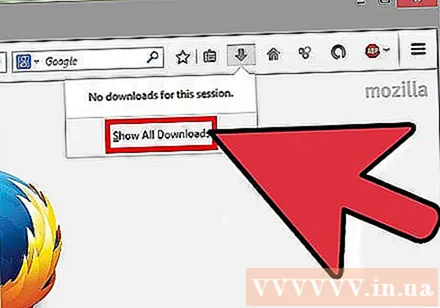
Ubah folder Unduh Firefox. Klik tombol Menu Firefox (☰), pilih Pilihan (Opsional) lalu klik tab "Umum". Anda dapat mengubah direktori penyimpanan file yang didownload dengan mengklik Browse ....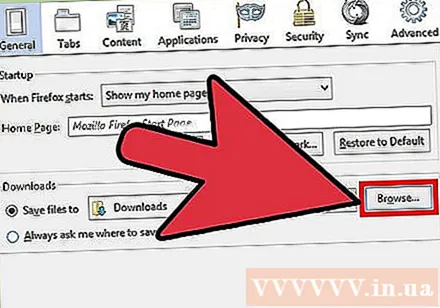
- Anda juga dapat memilih agar Firefox meminta Anda menyimpan file sebelum mengunduh.